Vamos a explicarte todo lo que tienes que saber sobre WhatsApp Web, diciéndote qué es, cómo se utiliza y cuáles son las diferencias con respecto a la versión móvil.
De momento, WhatsApp Web sigue dependiendo del móvil para funcionar, y hay alguna función popular de estos dispositivos que no está implementada en la aplicación para navegadores. Sin embargo, la mayoría de opciones sí están disponibles.
¿Qué es exactamente WhatsApp Web?
WhatsApp Web, es una manera de utilizar WhatsApp a través de tu navegador, pudiendo escribir tus mensajes, leerlos o enviar archivos.
Prácticamente puedes hacer lo mismo que en la versión móvil, pero desde la computadora. Esto puede ser muy útil, por ejemplo, si estás utilizando WhatsApp mientras estás frente al ordenador, ya que así no tendrás que estar mirando el móvil continuamente.

Si hacemos la comparativa de WhatsApp Web frente a WhatsApp, verás que tienen disponible prácticamente todas las opciones, desde enviar notas de voz hasta enviar fotografías.
Sin embargo, faltan algunas funciones como el poder realizar llamadas de voz o de vídeo o compartir la ubicación, pero por lo demás, es prácticamente igual que utilizar la versión móvil.
Gracias a que WhatsApp está trabajando en su función dispositivo, puedes utilizar WhatsApp Web aunque no tengas el celular encendido al lado.
¿Cómo configurar WhatsApp web?
Utilizar WhatsApp Web es relativamente sencillo, y solo tienes que realizar un sencillo proceso para vincular la web con tu cuenta a través del tu celular.
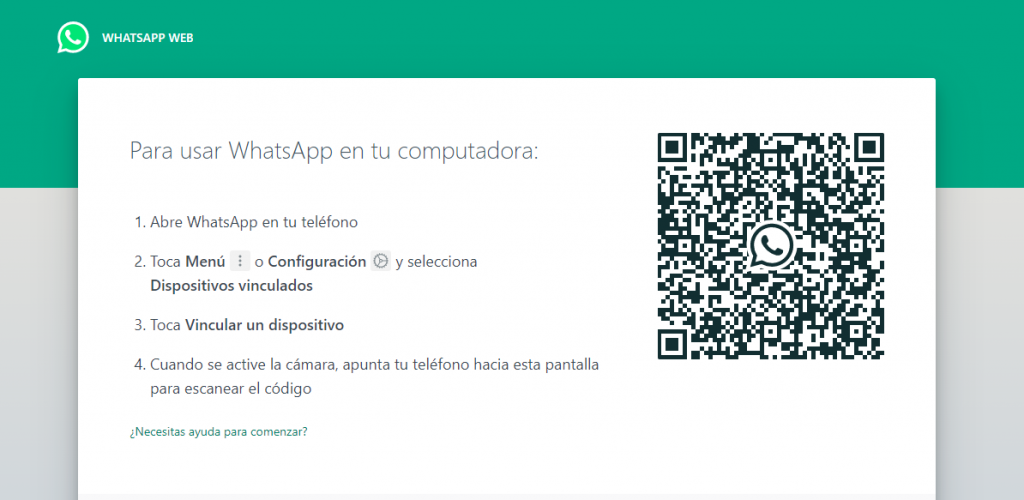
Para eso, entra en https://web.whatsapp.com/ que es la página principal del servicio. Cuando lo hagas te aparecerá un código QR de acceso que vas a tener que escanear con la versión móvil de WhatsApp.
Para hacerlo abre la aplicación WhatsApp desde tu celular, y abre el menú de opciones. En Android tienes que pulsar en el botón de tres puntos arriba a la derecha, y en iOS tienes que pulsar en la pestaña de Configuración.

Foto: Canal Apps
En la pantalla de Dispositivos vinculados, verás la lista de dispositivos en los que tengas iniciada una sesión con WhatsApp Web o la versión de escritorio de WhatsApp. Si nunca has usado esto, te aparecerá en blanco.

Foto: xatakandroid
Cuando lo hagas te saldrá una especie de punto de mira escaneando a través de la cámara trasera de tu móvil. Lo que tienes que hacer es apuntar hacia el código QR de la web con la cámara, y automáticamente se sincronizará el cliente web de WhatsApp con la aplicación que tienes en tu dispositivo móvil.

A partir de ese momento verás exactamente las mismas conversaciones que tengas en tu móvil, y podrás interactuar con tus amigos sin ningún problema.

Foto: xatakandroid


